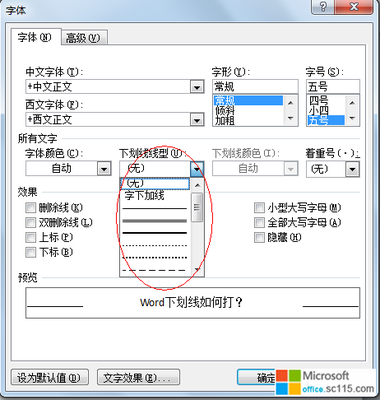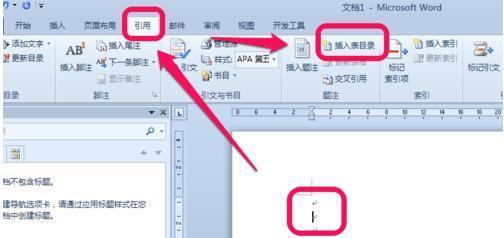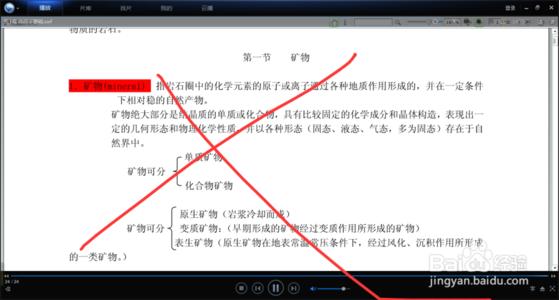在word文档的编辑过程中免不了要输入公式等特殊符号,下面将介绍怎么在word文档里面输入乘号和除号,并且例举多种方法对特殊符号进行输入。
word文档里面怎么输入乘号和除号――工具/原料word文档word文档里面怎么输入乘号和除号――方法/步骤
word文档里面怎么输入乘号和除号 1、
打开word界面,单击“插入”,“符号”。
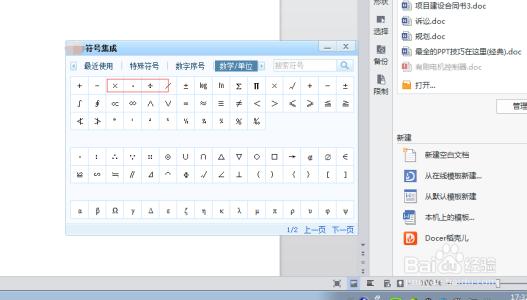
word文档里面怎么输入乘号和除号 2、
点击符号下拉框,然后选中乘号和除号,然后会自动插入这两个符号。
word文档里面怎么输入乘号和除号 3、
插入后的符号如下所示,可以根据自己的需要调节字体大小。
word文档里面怎么输入乘号和除号 4、
第二种方法是鼠标右键点击输入法的键盘标示,然后单击”特殊符号“。
word文档里面怎么输入乘号和除号_乘号
word文档里面怎么输入乘号和除号 5、
在”数字/单位"下拉框中选择乘号和除号。
word文档里面怎么输入乘号和除号 6、
第三种方法是在工具栏中单击插入,“公式”,选中乘除号,添加到公式编辑器。
word文档里面怎么输入乘号和除号_乘号
word文档里面怎么输入乘号和除号 7、
插入的效果如下所示:
 爱华网
爱华网